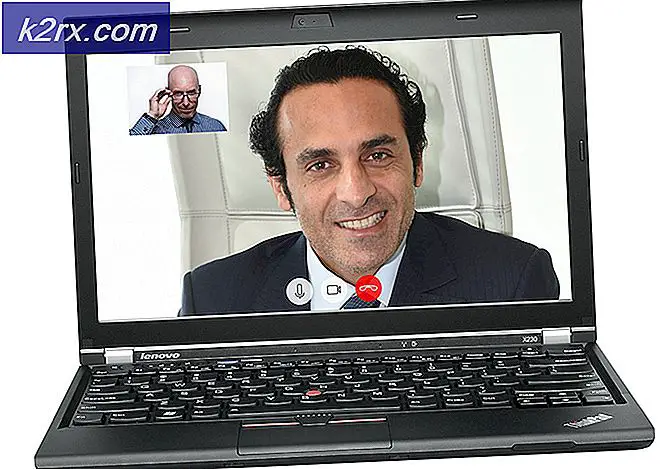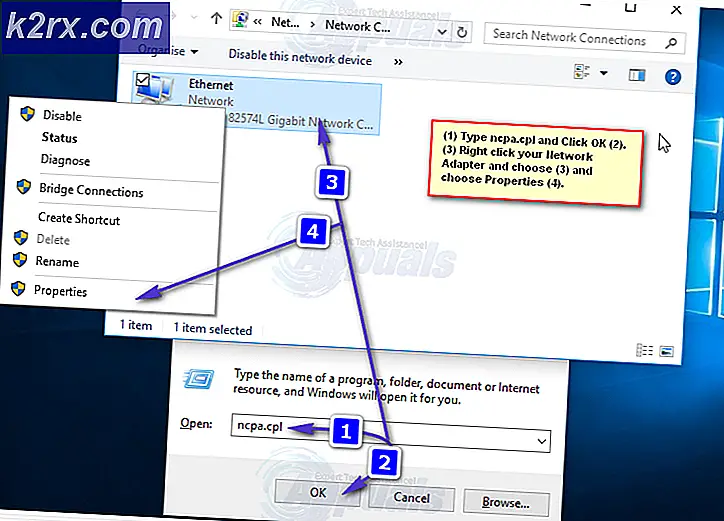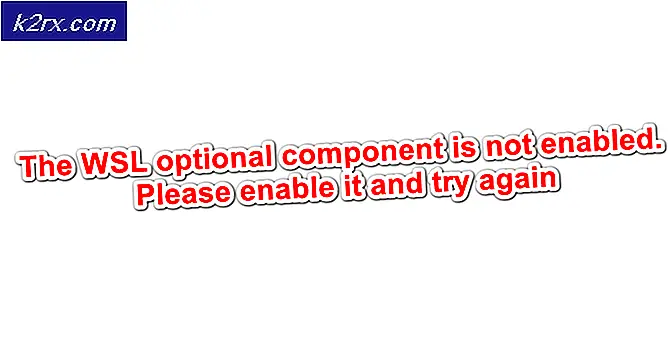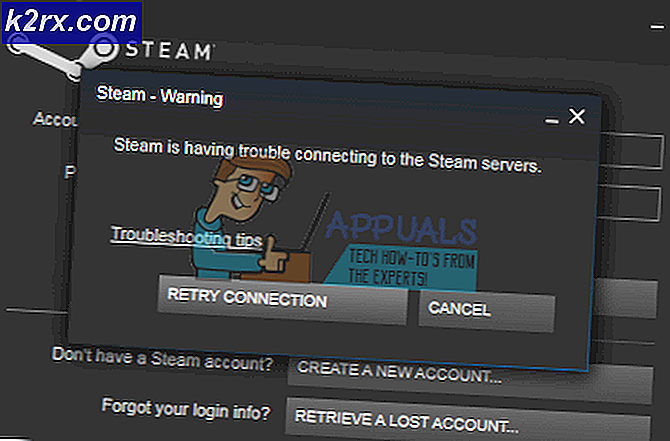วิธีซ่อนปุ่มบนหน้าจอใน Android
อุปกรณ์แอนดรอยด์บางรุ่นมีปุ่มบนหน้าจอสำหรับแอพพลิเคชันภายในบ้านและแอปล่าสุดเมื่อเทียบกับปุ่มทางกายภาพ โดยค่าเริ่มต้นคุณจะไม่สามารถซ่อนปุ่มบนหน้าจอบน Android แต่คุณสามารถทำการเปลี่ยนแปลงบางอย่างในอุปกรณ์ของคุณเพื่อให้ปุ่มสามารถซ่อนคำสั่งได้
ทำตามคำแนะนำนี้เพื่อเรียนรู้วิธีซ่อนปุ่มบนหน้าจอใน Android ด้านล่าง ไม่ว่าคุณจะหงุดหงิดกับความสว่างหรือต้องการพื้นที่หน้าจอพิเศษคู่มือด้านล่างนี้จะช่วยคุณได้
ส่วนที่ดีที่สุดเกี่ยวกับคู่มือนี้ก็คือคุณไม่จำเป็นต้องขโมยอุปกรณ์ดังกล่าว คู่มือนี้จะใช้ได้กับอุปกรณ์แอนดรอยด์ทุกเครื่องที่สามารถเข้าถึง Google Play สโตร์ได้
วิธีการซ่อนปุ่มบนหน้าจอ
ในการเริ่มต้นคุณจะต้องดาวน์โหลดแอปจาก Google Play สโตร์
แอปที่คุณต้องการดาวน์โหลดเรียกว่า GMD Full Screen Immersive Mode และได้รับการเผยแพร่บน App Store โดยนักพัฒนาซอฟต์แวร์ชื่อ Good Mood Droid
เมื่อดาวน์โหลดแอพพลิเคชัน GMD Full Screen Immersive Mode เพียงแตะปุ่ม "เปิด" เพื่อเปิดแอพฯ
สิ่งแรกที่คุณจะได้รับเมื่อเปิดแอปเป็นข้อความเตือน ข้อความอ่านได้ดังนี้:
แป้นพิมพ์อาจไม่ทำงานในขณะที่ซ่อนแถบการนำทาง โปรดเรียกคืนแถบนำทางเมื่อใดก็ตามที่คุณต้องการใช้แป้นพิมพ์!
เป็นเรื่องสำคัญมากที่คุณต้องจดจำไว้ตลอดเวลาในขณะที่ใช้แอปพลิเคชันนี้ โชคดีที่คุณสามารถปิดแอปพลิเคชันได้ทุกเมื่อโดยใช้แป้นพิมพ์ เราจะอธิบายวิธีการดำเนินการนี้ในภายหลัง
ตอนนี้ขออธิบายวิธีใช้แอปเพื่อปิดใช้งานปุ่มบนหน้าจอบน Android เมื่อเปิดแอปพลิเคชันแล้วคุณสามารถลดขนาดได้และไปที่หน้าจอหลักของ Android
จากนี้ให้ดึงแถบการแจ้งเตือนขึ้นและคุณจะได้รับสิทธิ์เข้าถึงตัวควบคุมจำนวน ตัวเลือกทางด้านซ้ายสุดจะถูกใช้เพื่อเปิดใช้งานปุ่มบนหน้าจอตัวเลือกที่อยู่ตรงกลางจะปิดใช้งานปุ่มบนหน้าจอและตัวเลือกทางขวาสุดจะซ่อนปุ่มบนหน้าจอและแถบแจ้งเตือน
PRO TIP: หากปัญหาเกิดขึ้นกับคอมพิวเตอร์หรือแล็ปท็อป / โน้ตบุ๊คคุณควรลองใช้ซอฟต์แวร์ Reimage Plus ซึ่งสามารถสแกนที่เก็บข้อมูลและแทนที่ไฟล์ที่เสียหายได้ วิธีนี้ใช้ได้ผลในกรณีส่วนใหญ่เนื่องจากปัญหาเกิดจากความเสียหายของระบบ คุณสามารถดาวน์โหลด Reimage Plus โดยคลิกที่นี่เมื่อปุ่มบนหน้าจอและแถบแจ้งเตือนถูกปิดใช้งานแถบสีเล็ก ๆ สามารถมองเห็นได้ที่ด้านล่างของจอแสดงผล สัญญาณนี้จะส่งสัญญาณว่าปุ่มบนหน้าจอมีให้ใช้งาน - เพียงแค่ตวัดนิ้วขึ้นจากด้านล่างของจอแสดงผลเพื่อให้ปุ่มบนหน้าจอกลับมา
การตั้งค่าแอปเพิ่มเติม
หากต้องการปิดแอปชั่วคราวคุณสามารถทำได้โดยแตะคำว่า 'Immersive' ในแผงการแจ้งเตือนของคุณ เมื่อดำเนินการเสร็จสิ้นแล้วคุณจะถูกนำไปยังเมนูแอปพลิเคชันหลัก
หากต้องการปิดใช้แอปพลิเคชันเพียงแตะสวิตช์ที่มุมบนขวาไปที่ตำแหน่ง "ปิด"
นอกจากนี้คุณยังสามารถเลือกการตั้งค่าจากภายในแอป คุณสามารถตัดสินใจว่าจะแสดงแผงควบคุม Immersive ในแถบการแจ้งเตือนหรือไม่คุณสามารถเลือกว่าจะทำให้ไอคอนการแจ้งเตือนไม่ปรากฏขึ้นไม่ว่าแอปจะเริ่มทำงานเมื่อคุณบูตโทรศัพท์หรือไม่และแอปปิดใช้งานหรือเปิดใช้งานในหน้าจอที่ล็อกไว้
นอกจากนี้ยังมีตัวเลือกสำหรับสีการจัดตำแหน่งและลักษณะโดยรวม หากคุณยินดีจ่ายสำหรับเวอร์ชันโปรคุณสามารถตั้งกฎสำหรับแต่ละแอปพลิเคชันของคุณได้
หวังว่าคู่มือนี้จะช่วยให้คุณสามารถซ่อนปุ่มบนหน้าจอบน Android ได้เพียงแค่แตะปุ่มเท่านั้น
PRO TIP: หากปัญหาเกิดขึ้นกับคอมพิวเตอร์หรือแล็ปท็อป / โน้ตบุ๊คคุณควรลองใช้ซอฟต์แวร์ Reimage Plus ซึ่งสามารถสแกนที่เก็บข้อมูลและแทนที่ไฟล์ที่เสียหายได้ วิธีนี้ใช้ได้ผลในกรณีส่วนใหญ่เนื่องจากปัญหาเกิดจากความเสียหายของระบบ คุณสามารถดาวน์โหลด Reimage Plus โดยคลิกที่นี่